液晶ケーブル、約9日間待ちました。
せっかちな性格もあってか、時間がたつとかなり冷めてきます。
金魚も死なせてしまってかなり落ち込んでいますし。
冷めてきても買ったからにはやりますキャマダインです。
前回はこちらメーカーに問い合わせてもパソコンの部品は手に入りません
海外から到着
『佐川国際便』のおかげか、早くはないけど、普通よりはやく届きました。

届いたままの状態です。
袋のヨレやシワが気になりますが中身さえよければ問題ありません。

ケーブルなんで問題はないでしょう。
型番が違うし、多少不安でしたが、取り付けることができました。

不良品であった場合、交換に応じてくれる業者だったんで、まず不良品かチェックします。
本体にもケーブルを接続して

電源オン!!

問題はないですね。
SSD換装とメモリの移植に移ります。
モニターのパネルを取り付け、ネジを隠していたシールを張って、モニターでの作業は終わりです。

さようならポンコツ
ポンコツPCから移植する部品を取り出します。

かなりバラバラにしたりした、人生で初めてのノートパソコンでした。
今回はメモリを付け替えるので、またバラバラにします。
この機種は、本体裏とキーボード裏にRAMスロットがあるので、かなり面倒な部類です。
SSDと簡単なとこのメモリを外します。

ここまではドライバーがあれば誰でもできます。
ノートPCのタッチするところのケーブル外したり、いろいろはずして、モニター前のスロットの刺さっていたメモリを外しました。

組み立てなおすまで時間を空けると、やり方を忘れてしまうので、すぐさま組み立て直します。

絶望的光景が目の前に広がっています。夜勤明けです。
元通りになりましたがネジが2本余りました。

予備としてとっておきます。
このあと家にある余っているメモリ2Gが2枚あったので、またバラシてメモリを組み込んで組み立てています。
たぶんこのノートPCから取り外したものでしょう。
SSDからHDDにクローンを作成します
SSDも新パソコンに移行するので、余っているHDDにクローンを作成します。
今回こそはコイツを使います。

説明書を読んだら、ものすごい簡単でした。
 やる気次第でした。
やる気次第でした。
こうして、ポンコツの動作も遅くなり、メモリも4Gまで下がりました。
いちおうスペックです。
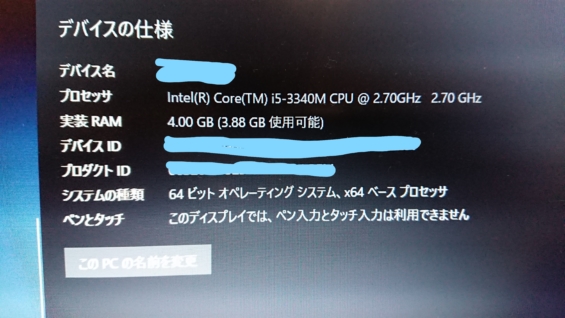
新パソコンに移植します
新パソコンは、前の持ち主のアカウントそのままだったので、メモリ16Gをとりつけて初期化します。
ディスプレイ暗すぎて今まで出来ませんでした。
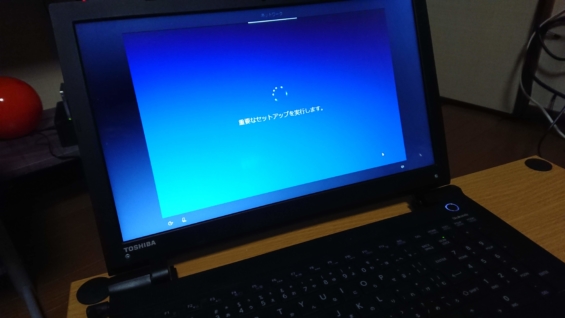
すごい時間がかかりましたが、無事初期化できました。

なんだか目がチカチカしそうなくらいいろんなものが入っています。なんだか懐かしい。
HDDからSSDにクローンを作成しようとしました。
小→大=可
大→小=不可
だそうです。意外と使えません。いや、SSDの大容量を買える人ならかなり便利アイテムです。皮肉です。昇給1000円でした。
なのでいつもの『EaseUS Todo Backup』
ここで事件が起きました。
画像が乱れてフリーズしていました。
強制的に電源を切って、またクローンを作成していたら、また数分後フリーズしていました。
フリーズするまでの時間はけっこうバラバラだったので、何回か繰り返して、なんとかクローンができました。
SSDに換装しても同様だったので、HDDが原因というわけではないようです。
原因はわかりませんが『帯電』かもしれないと思い、RAMとSSDと電池を外して一晩放置します。
原因を一気に潰す
PCのトラブルの原因はひとつづつ潰していくのが常識です。
ですが面倒だったので、ほこりも吹き飛ばしておきます。

十年くらい前に買った『エアーダスター』です。まだまだたくさん入っていました。
それと、Windowsのプログラムも悪さをすると聞いたことがあったので調べると『Microsoft Visual C++』が悪さをする可能性があるらしく、2種類インストールされていたのでどっちもアンインストールしました。
※アプリ一覧にあります。
朝組み立てて様子を見ました。
症状がでるのは4分から30分の間だったので、3時間電源入れても大丈夫だったので、どれかが原因だったのでしょう。
作戦成功です。
※追記
真の原因はメモリの種類が違うことでした
いらないアプリを消す
メーカー製PCにはたくさんのソフトが入っています。
この『ぱらちゃん』ってなんだよジャマだな。
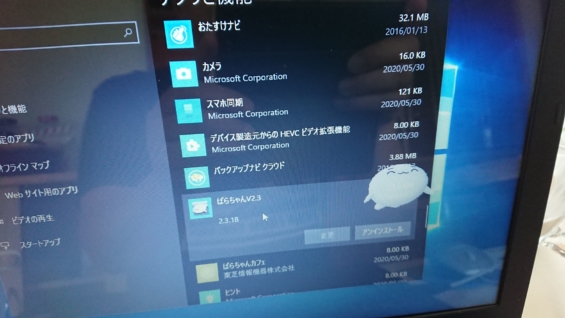
必要とする人がいるかどうか不明です。
文句が多くなりますが、インストールされているソフトの大半が『体験版』っていうのはかなり悪質だと思います。
こういうのを消す作業って、消していいかわからない不安が大きいですが、やらないと動作が遅い気がするのでやります。
企業向けPCにはいらないもの入っていないので、こういういらない作業がないのは楽ですね。
だいぶ消したので再起動させてみると、ポンコツと同等くらいまで起動速度があがりました。
※ポンコツより遅くて絶望してたのは内緒です
そういえばDVDドライブもあったなと開けてみると

レンズの小ささに驚きです。
セキュリティソフトは入れる派です
ポンコツからアンインストールしたセキュリティソフトをインストールします。
3年で5台だったので、家族みんなのスマホにもインストールされています。

役に立っているかは知りません。
すごく高いんですが、Amazonのセールの時にかなり安くなるので、その時に購入するのが おすすめです。
最後に新PCのスペックです。
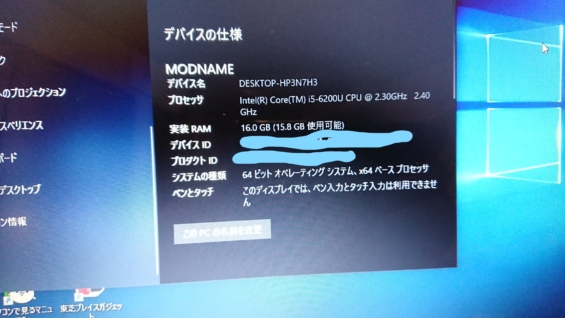
いい買い物でした。











